Win10系统下禁止小娜自动收集个人信息功能的方法
Win10怎么禁用小娜助手?windows10关闭Cortana助手方法介绍

Win10怎么禁⽤⼩娜助⼿?windows10关闭Cortana助⼿⽅
法介绍
我们知道,微软最新的Win10系统中加⼊了⼩娜助⼿语⾳功能,可以为⽤户提供语⾳搜索、天⽓等便捷服务。
不过,对于电脑⽤户来说,语⾳功能⽤并不实⽤。
那么Win10怎么禁⽤⼩娜助⼿?下⾯⼩编详细介绍下Win10关闭Cortana⼩娜助⼿⽅法。
Win10禁⽤⼩娜助⼿⽅法步骤:
⾸先进⼊Win10设置,然后依次再进⼊【隐私设置】,然后在【语⾳、书写及打字】选项中,将【停⽌监测我的⾏为】功能禁⽤即可,这样就可以关闭Win10⼩娜助⼿了,如下图所⽰。
在⽬前最新的Win10 Build 10074版本中已经加⼊了禁⽤⼩娜助⼿功能,Win10电脑⽤户不妨试试,另外后期的正式版也是采⽤这种⽅法禁⽤⼩娜助⼿。
由于⼩娜助⼿会监测⽤户的操作⾏为,如果担⼼隐私问题,⼤家可以通过以上⽅法禁⽤⼩娜助⼿。
Win10怎么关闭小娜搜索框?关闭Win10小娜搜索框的方法

Win10怎么关闭⼩娜搜索框?关闭Win10⼩娜搜索框的⽅
法
Win10怎么关闭⼩娜搜索框?Win10系统的任务栏中有⼀个⼩娜搜索框,通过她可以⽅便的完成搜索,但是这个框占⽤了⼤量任务栏空间,下⾯⼩编就给⼤家带来关闭Win10⼩娜搜索框的⽅法,⼀起来看看吧。
1、在任务栏上的空⽩处点击⿏标右键,在⿏标放到“搜索”上;
2、在搜索上会弹出三个扩展选项,如果点击隐藏就会将搜索框关闭;
3、如果点击显⽰搜索图标,就会将搜索框缩⼩为⼀个放⼤镜图标,点击之后也可进⾏搜索操作。
以上就是⼩编带来的关闭Win10⼩娜搜索框的⽅法,感谢⼤家的阅读,更多内容请关注⽹站。
Win10系统玩魔兽世界的优化方法

Win10系统玩魔兽世界的优化方法
魔兽世界玩家反应在Win10系统上玩魔兽世界时掉帧很严重,这是怎么回事?Win10系统玩魔兽世界FPS很低该怎么办?下面给大家介绍Win10系统玩魔兽世界的优化方法。
注:首先要确保自己电脑的显卡性能过得去,在硬件设施符合游戏流畅性能的前提下接着按下面方法进行优化设置!
解决办法:
1、打开Windows powershell,在小娜中输入“Windows powershell” 在Windows powershell上单击右键,选择(管理员方式运行)如图:
2、然后在Windows powershell中输入,出现错误请检查代码的符号对不对,输入法的圆角半角,推荐直接复制:
Get-AppxPackage *xboxapp* | Remove-AppxPackage 删除XBOXAPP,如图:
3、如果不想删除这个app可以登陆然后在设置里关闭game dvr。
但是需要登录,小编登录了半天都失败,so只能心狠手辣将其卸载;
针对Win10输入法造成的游戏崩溃:建议使用第三方输入法。
如何禁用自带输入法:
1、按下Windows+i 打开系统设置并找到【时间与语言】,如图:
2、在【区域与语言】右侧的语言栏中选中中文的选项,如图:
3、选择微软拼音然后删除。
记得先安装一个其他的输入法,否则无法删除哦。
Win10系统笔记本麦克风没有声音

Win10系统笔记本麦克风没有声音
最近很小伙伴发现Win10系统笔记本麦克风没有声音,而现如今无论是台式电脑还是笔记本电脑都会带有麦克风的功能,这也为我们提供了大大的方便,但有很多的朋友在使用的过程中会突然发现自己的电脑麦克风没有了声音,下面小编就来教给大家电脑麦克风打开该怎么解决。
具体的一起来看看吧。
修复Win10系统笔记本麦克风没有声音的方法一、首先我们要运行麦克风安装向导
1、打开小娜,在搜索栏里输入“设置麦克风”;
2、接着我们按照提示设置麦克风。
二、检查麦克风驱动
1、在搜索栏里输入“设备管理器”,选择设备管理器
2、点开声音,视频和游戏控制器;
3、右键(或单击不放)麦克风设备然后选择更新驱动软件;
4、选择“自动搜索升级驱动软件”。
(这里如果提示驱动是最新的,我们可以选择“在网络上自动搜索到相匹配的驱动版本”。
更新驱动后会提示重启电脑来安装驱动。
)
三、把麦克风音量调高
1、打开小娜,在搜索栏里输入“声音”,选择“声音(控制板)”;
2、在标签选卡选择“录音”;
3、右键“麦克风输入设备”,选择属性;
4、在标签里选择“音量等级”;
5、把麦克风音量拉倒最高后点击应用。
麦克风设置。
Win10系统提示QQ更新txupd.exe损坏的镜像的解决方法。?

Win10系统提示QQ更新txupd.exe损坏的镜像的解决方法。
近日一个用户反映,Win10系统电脑开机后就提示QQ更新txupd.exe-损坏的镜像,这是怎么回事?电脑提示C:\WINDOWS\system32\asycfilt.dll没有被指定在Windows上运行,或者它包含错误该如何解决?下面给大家介绍Win10系统提示QQ更新txupd.exe损坏的镜像的解决方法。
方法一:
1、首先在小娜搜索框输入cmd,之后在搜索结果中的命令提示符上点击鼠标右键选【以管理员身份运行】;
2、我们打开命令提示符(管理员)后,输入下面的命令按“回车”就可开始全部DLL文件重新注册。
for %1 in (%windir%\system32\*.dll)do regsvr32.exe /s %1
方法二:
1、按下Win+R组合键打开运行,之后在框中输入control点击确定把控制面板打开;
2、在控制面板点击【程序和功能】,大图标的查看方式下;
3、然后我们把无法正常运行的程序找到后单击右键选卸载将其卸载;
4、卸载后重新下载安装就能够解决问题了。
Win10中如何禁用微软小娜Cortanan
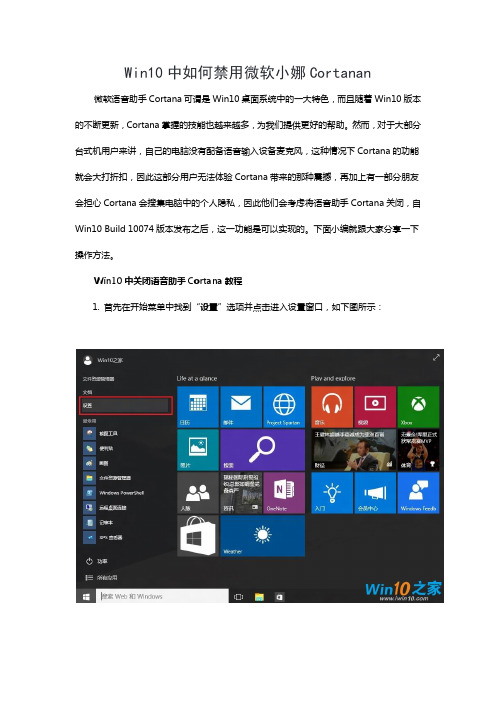
Win10中如何禁用微软小娜Cortanan 微软语音助手Cortana可谓是Win10桌面系统中的一大特色,而且随着Win10版本的不断更新,Cortana掌握的技能也越来越多,为我们提供更好的帮助。
然而,对于大部分台式机用户来讲,自己的电脑没有配备语音输入设备麦克风,这种情况下Cortana的功能就会大打折扣,因此这部分用户无法体验Cortana带来的那种震撼,再加上有一部分朋友会担心Cortana会搜集电脑中的个人隐私,因此他们会考虑将语音助手Cortana关闭,自Win10 Build 10074版本发布之后,这一功能是可以实现的。
下面小编就跟大家分享一下操作方法。
Win10中关闭语音助手Cortana教程
1. 首先在开始菜单中找到“设置”选项并点击进入设置窗口,如下图所示:
2. 在设置窗口点击“隐私设置”;
3. 在隐私设置窗口点击左侧列表中的“语音、墨迹书写和键盘”选项;
4. 接着在右侧会出现“停止了解我”的按钮,点击该按钮,之后会弹出一个确认提示框,再次点击“关闭”按钮即可禁用语音助手Cortana。
以上就是今天给大家分享的Win10中禁用微软小娜Cortanan的操作方法,再次使用Cortana时,系统会提醒你Cortana已经关闭,询问是否打开,如果你需要继续使用可以选择打开,不需要的话直接关闭即可。
更多重装系统,系统重装,一键重装系统方法请关注电脑系统重装网。
小编告诉你Win10如何彻底禁用小娜

小编告诉你Win10如何彻底禁用小娜导读:使用过win10的用户都知道,win10默认cortana 小娜自动开启,而且不能关闭。
但是,很多人不希望小娜一直运行的,而且占内存。
这对于内存拮据的用户来说,是雪上加霜。
下面,小编就给大家分享Win10彻底禁用小娜的操作了。
Win10系统有自带语音助手Cortana小娜,它能够接收语音指令帮助我们完成任务。
唯一一点不好的就是会收集用户的个人信息,怕个人信息泄漏出去,对于自己不利。
那么用户就问了Win10如何彻底禁用小娜?为此,1小编就給有需要的用户带来了Win10彻底禁用小娜的操作方法了。
Win10如何彻底禁用小娜按快捷键【Win + R】打开【运行】对话框,输入“regedit”后按Enter键执行win10系统软件图解1依次找到并点击【HKEY_LOCAL_MACHINESOFTWAREPoliciesMicrosoftWindows】系统小娜系统软件图解2查看【Windows】项下是否已存在【Windows Search】子项,如果不存在就新建一个。
方法是:右键单击【Windows】,依次选择【新建】-->【项】,并命名为“Windows Search”win10系统软件图解3选中【Windows Search】项,在右边窗格空白处,右键单击依次选择【新建】-->【DWORD值】,并命名为“AllowCortana”小娜系统软件图解4双击新建的值【AllowCortana】,查看【数值数据】的值是不是0,如果不是,修改为“0”,点击【确定】,这样小娜Cortana就被禁用了小娜系统软件图解5方法二:组策略中禁用按快捷键【Win + R】打开【运行】对话框,输入“gpedit.msc”后按Enter键执行win10系统软件图解6依次找到并点击【计算机配置】-->【管理模板】-->【Windows组件】-->【搜索】小娜系统软件图解7点击【搜索】后,在右边的窗格中,双击【允许使用Cortana】小娜系统软件图解8在【帮助】中有说明,选中【已禁用】,点击【确定】按钮即可禁用Cortana禁用小娜系统软件图解9以上就是Win10彻底禁用小娜的方法了。
Win10必做的优化方法有哪些
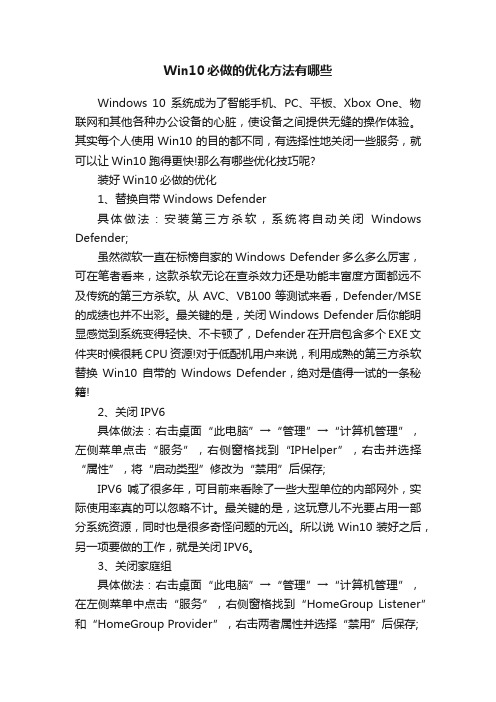
Win10必做的优化方法有哪些Windows 10系统成为了智能手机、PC、平板、Xbox One、物联网和其他各种办公设备的心脏,使设备之间提供无缝的操作体验。
其实每个人使用Win10的目的都不同,有选择性地关闭一些服务,就可以让Win10跑得更快!那么有哪些优化技巧呢?装好Win10必做的优化1、替换自带Windows Defender具体做法:安装第三方杀软,系统将自动关闭Windows Defender;虽然微软一直在标榜自家的Windows Defender多么多么厉害,可在笔者看来,这款杀软无论在查杀效力还是功能丰富度方面都远不及传统的第三方杀软。
从AVC、VB100等测试来看,Defender/MSE 的成绩也并不出彩。
最关键的是,关闭Windows Defender后你能明显感觉到系统变得轻快、不卡顿了,Defender在开启包含多个EXE文件夹时候很耗CPU资源!对于低配机用户来说,利用成熟的第三方杀软替换Win10自带的Windows Defender,绝对是值得一试的一条秘籍!2、关闭IPV6具体做法:右击桌面“此电脑”→“管理”→“计算机管理”,左侧菜单点击“服务”,右侧窗格找到“IPHelper”,右击并选择“属性”,将“启动类型”修改为“禁用”后保存;IPV6喊了很多年,可目前来看除了一些大型单位的内部网外,实际使用率真的可以忽略不计。
最关键的是,这玩意儿不光要占用一部分系统资源,同时也是很多奇怪问题的元凶。
所以说Win10装好之后,另一项要做的工作,就是关闭IPV6。
3、关闭家庭组具体做法:右击桌面“此电脑”→“管理”→“计算机管理”,在左侧菜单中点击“服务”,右侧窗格找到“HomeGroup Listener”和“HomeGroup Provider”,右击两者属性并选择“禁用”后保存;很多人家里只有一台电脑,因此并不需要文件共享。
不过Win10默认打开的家庭组功能,却是很多系统卡顿的元凶。
Win10降低CPU占用率方法

Win10降低CPU占用率方法Win10 CPU占用率过高怎么办?同样的电脑配置,Win10的CPU 占用明显高于Win7。
那么出现Win10 怎么降低CPU占用率?这里店铺给大家介绍几个方法。
Win10降低CPU占用率方法1. 关闭Win10家庭组服务这个提法在朋友圈里由来已久,不过确实有效。
最关键的是,很多人家里并没有两到三台电脑,即便有也鲜有人利用这项功能互联。
关闭方法:点击Cortana搜索框输入“服务”,在服务列表中输入“Home”,然后双击快速检索结果里的“HomeGroupListener”和“HomeGroupProvider”,将两项服务直接设成“禁用”,最后重启电脑即可;2. 关闭“P2P共享更新”还有一种情况也可能会令CPU高企,这就是Win10内置的“P2P 更新共享”功能。
这项功能位于Windows更新模块,通俗来讲就是当你在微软服务器下载更新时,其他电脑也会自动给你提供P2P下载片断。
好处不多说了,更新速度更快,服务器压力更低。
但也有一个小问题,即你在享受别人服务的同时,你的电脑也会自动向别人提供下载片断。
正是这个原因,一些低配置电脑会出现不定时的CPU瞬间飙高等问题,建议关闭!关闭方法:点击开始菜单→“设置”→“更新和安全”→“Windows更新”→“高级选项”→“选择如何提供更新”,将“当此项打开时,你的电脑还可以将以前下载的部分Windows更新和应用发送到本地网络上的电脑或Internet上的电脑,具体视下面选择的内容而定”前面的复选框去掉即可;Win10 CPU占用率过高怎么办3. 关闭“Windows提示”一些Windows系统提示也可能在部分电脑上导致CPU占用居高。
如果你对Win10已经非常熟悉,或者不喜欢那些啰啰嗦嗦的各种提示,也可以试着将它关闭,反正还能恢复不是!关闭方法:点击开始菜单→“设置”→“系统”→“通知和操作”,将其中的相关提示按钮全部关闭即可;4. 关闭“Windows聚焦”Windows聚焦(Spotlight)是Win10中一项很好玩的功能,开启后Windows 10会在后台自动下载最新的锁屏,让你的每一次登录都不一样。
玩转WIN10

玩转WIN10一、如何更改Windows 10通知信息的位置在Windows 10系统中,所有通知信息均以通知横幅的形式出现。
默认情况下,它们会出现在屏幕的右下角(如果直接从Win8.1升级而来,就会显示在右上角)。
某些情况下,它或许会影响到我们正在进行的正常操作。
那么,如何将通知信息的出现位置挪动到顶部或底部?我们一起来看看具体操作步骤吧。
Win10通知信息使用“Windows键+R”打开“运行”,然后键入“regedit”并按下“回车键”,打开“注册表编辑器”。
定位到如下位置:HKEY_CURRENT_USER\Software\Microsoft\Windows\CurrentVersion\Explorer注册表编辑器定位在该注册表项,右侧界面中,找到名为“DisplayToastAtBottom”的DWORD (32位)值,如果没有的话,可以手动创建一个。
然后将其键值改为“1”。
修改DWORD32位值然后注销当前用户,并重新登录。
即可看到文章开头时的通知信息显示效果。
重启任务管理器:在打开的开始菜单空白处,按住“Shift+Ctrl”按键的同时单击鼠标右键。
然后在出现的菜单中,选择“退出资源管理器”。
然后再使用“Shift+Ctrl+Esc”组合键打开“任务管理器”,选择“文件”——“运行新任务”,然后输入“explorer.exe”并按下回车键,即可完成资源管理器的重启。
如何还原?只需要将上方的“DisplayToastAtBottom”DWORD键值重新修改回“0”,然后按照“步骤3”中提供的方法,重启下资源管理,即可恢复初始状态。
二、Windows 10文件管理器导航栏隐藏U盘Windows 10系统中,文件资源管理器左侧的导航栏能够让U盘等可移动磁盘设备直接显示。
这种设置可以让用户更方便的找到U盘,而不必通过多次点击才能找到。
然而,有些用户可能已经习惯了传统操作方法,或者处于其他原因不愿意让U盘等设备过于明显。
Win10系统如何去掉Windows凭证

Win10系统如何去掉Windows凭证Windows 10系统成为了智能手机、PC、平板、Xbox One、物联网和其他各种办公设备的心脏,使设备之间提供无缝的操作体验。
win10系统的用户现在最苦恼的问题就是不知道怎么去删除Windows 凭证,就这个问题,现在小编为大家带来了一篇解决教程,需要的用户快来看看吧。
操作步骤:点击WIN10左下角的开始选项,选择所有应用找到WINDOWS系统,点开找到控制面板打开控制面板,找到里面的【凭据管理器】打开凭据管理器,找到【WINDOWS凭据】找到添加的WINDOWS凭据后面的下拉框,图中已经框出点击下拉框,会显示出详细的凭证信息,在左下角可以看到删除选项,红框已经标出你确定要永久删除此Windows凭据吗?点击是即可删除后,我们会发现没有了Windows凭证了补充:win10常用功能技巧一、Win10技巧1.窗口1/4分屏从Win7时代开始,微软便引入了屏幕热区概念,即当你需要将一个窗口快速缩放至屏幕1/2尺寸时,只需将它直接拖拽到屏幕两边即可。
在Win10中你会发现这项功能大大加强,除了左、右、上这三个热区外,我们还能拖拽至左上、左下、右上、右下四个边角,来实现更加强大的1/4分屏。
(按住鼠标左键拖动某个窗口到屏幕任意一角,直到鼠标指针接触屏幕的一角,你就会看到显示一个虚化的大小为四分之一屏的半透明背景)二、Win10技巧2.强制调出Charm栏Win10取消了桌面环境下的Charm边栏,即使在选项中勾选“当我指向右上角时,显示超级按钮”也无济于事,如果你用惯了它该怎么办呢?很简单,按Win+C就可以实现!(右侧出现了Charm栏,左下角出现了时间和日期;在Charm栏中点击设置- 电源,具有与Windows8系统中Charm栏同样的功能。
)三、Win10技巧3.智能化窗口排列Win10很好地解决了这个问题。
当我们通过拖拽法将一个窗口分屏显示时(目前仅限1/2比例),操作系统就会利用屏幕剩余区域自动将其他窗口的缩略图展示出来。
win10小娜开启使用教程

win10小娜怎么开启? win10小娜怎么用?众所周知,Win10正式版中正式加入了Cortana小娜助手功能,简单来说,它就一项语音助手功能,类似于智能手机的种的语音注重,如大家熟知的iPhone中的Siri。
如果您已经安装Windows10,那么就必须体验一下它的功能了。
但是很多用户不知道win10小娜怎么开启?win10小娜怎么用?对此,U大侠小编就针对此问题给大家介绍win10小娜怎么开启,w in10小娜怎么用的解决方法。
使用方法:1、首先来看看开启了的小娜和没有开启之间的对照,即使你还没有插上你的麦克风也没有关系,因为麦克风的作用只是用来和小娜对话而矣,于开启与否没有任何影响。
Cortana小娜2、现在小娜的汉语水平已经相当高了,你也再不用担心在本地区的开启权限的。
我们只是在系统配置里检查一下是否符合汉语的基本要求。
先打开开始菜单,点击“设置”按钮。
Cortana小娜3、在弹出的窗口中点击系统-语言,然后设置口语为简体中文,再在下面的“文本到语言转换”里预听一下你设置的语言。
Cortana小娜推荐阅读:语音唤醒Win10小娜的设置方法4、同第三步,点击时间和语言,在弹出的窗口中设置“区域和语言”,区域选择“中国”,语言选择“中文”。
并且把中文设置成默认语言。
点击中文图标,在伸展框里选择默认即可。
Cortana小娜5、当这些设置完成之后,已经证明微软小娜的基本设置已经完成了,于是你回到桌面,点击微软小娜窗口进行设置,点击窗口左上角的那个三横杠。
Cortana小娜6、点击三横杠之后,再点击设置,会弹出是否开启微软小娜的对话窗口,这时的选项是高亮的,因为我已经开启了,并且激活了。
但在第一次运行时,往往选择按钮是灰色的,你是没法进行操作的。
Cortana小娜7、如果出现的开启按钮是灰色的,那你不要性急,再次回到系统设置里,点击语言选项,在弹出的窗口中点击最下面的“语音和键入隐私设置”。
Cortana小娜8、在弹出的窗口中点击“停止了解我”按钮和“清除”按钮。
平板win10问题解决方法收集

4、平板屏幕一会变亮一会恢复。
关闭自动调节亮度功能。
桌面---右键,显示设置---显示---当照明变化时自动更改亮度---关闭。
另外一种就是平板的通病,无解。
5、默认应用软件更改桌面---右键,显示设置---默认应用---更改6、蓝牙键盘没有删除键英文输入法下,用CTRL+D。
7、任务栏右键点击弹出固定/最近打开的文件列表,如何去掉?打开一个文件夹---菜单栏,任务栏打开的文件夹,右键点击关闭时,出现“固定”,“最近”的列表。
A、取消固定列表,移到列表右边出现钉扣,点击,取消固定。
B、取消最近列表,打开随便一个文件夹,菜单栏,查看---选项---常规---隐私---2个选项钩取消,同时点击清除。
9、打开我的电脑去掉快速访问文件夹。
随便打开一个文件夹,菜单栏,查看—选项---常规---第1项,改成我的电脑。
然后,点开我的电脑,将快速访问文件夹收起,关闭,下次打开时就不会展开了。
10、蓝牙键盘A、如何使用esc功能键,这个需要我们切换到windows按键模式,也就是fn+windows(字母上有windows字样的一般是W键),然后就可以使用fn+esc(左上角)使用esc功能键了B、如何打出‘单引号,“双引号,{大括号,这个其实我们只需要fn+shift+符号键(O,P)就可以了, fn+符号键(O,P)也可以,之前就是没有使用fn所以怎么也打不出这些符号11、锁屏状态偶尔会亮蓝牙鼠标和键盘断开连接,是鼠标或键盘触发的。
12、关闭后台应用平板右下角操作图标---所有设置---更新与安全---高级选项---隐私设置---后台应用13、右下角帮助office改进提示关闭桌面,右键---显示设置---通知与操作---显示来自这些应用的通知,关闭14、桌面重命名只显示最后一个字的问题文本设置太大的问题。
桌面,右键---显示设置---显示—更改文本、应用和其它项目的大小---平板150%以下可以消除(分辨率2048*1536)。
如何阻止win10数据隐私泄露

如何阻止win10数据隐私泄露Windows 10操作系统在易用性和安全性方面有了极大的提升,除了针对云服务、智能移动设备、自然人机交互等新技术进行融台外,还对固态硬盘、生物识别、高分辨率屏幕等硬件进行了优化完善与支持。
但是很多已经安装的用户反映win10泄露隐私,这款操作系统会收集大量的用户数据。
那么有哪些方法可以阻止呢?具体方法1. 初始设置在完整安装 Windows 10 之前,你就可以阻止这款操作系统过多地获取你的个人数据。
首先,你应该在安装前的快速设置当中自定义设备,而非默认设置,这样可以阻止系统访问你的位置信息和浏览器数据,或是自动连接至建议热点。
如果你对个人数据还是不放心,可以拒绝创建微软账户,而是选择建立一个本地账户,这样可以让更多的数据保存在本地而非云端。
不过这样一来,获取OneDrive 文件和登录Xbox 账户就成了个大问题。
2. 隐私选项即便你在安装 Windows 10 时没有对快速设置进行调节,也可以在设置页面的隐私设置当中进行相同的调节。
首先是一般隐私选项。
在这里,你应该立刻关闭广告识别符选项,因为该功能会让应用和网页根据你之前的 PC 使用情况了解到你可能会喜欢的广告类型。
不过即便你不关闭该功能,它和你的真实姓名、电子邮箱或任何个人数据也不会有任何联系。
广告识别符下方的的 SmartScreen 筛选器是个重要的功能,它可以阻止危险网页和恶意软件的安装,因此应该保持开启。
最后一项“允许网站通过访问我的语言列表来提供本地相关内容”同样不应该关闭,除非你想要看到外文广告。
写作习惯信息追踪听上去可能有点不够具体,但微软保证这一功能是为了提升自动纠正演绎和手写识别的准确性。
除非你特别担心键盘记录器访问这些信息,不然就不必将其关闭。
3. 位置你去过的地方和当前的位置可以说是最重要的信息之一,微软在位置设置菜单当中也提供了非常细致的选项。
你可以将 Windows 10 的定位能力彻底关闭,并清除你的位置历史。
电脑win10系统开机提示登录组件错误的解决方法

电脑win10系统开机提示登录组件错误的解决方法
前几天电脑在刚安装好的Win10专业版系统中为了可以方便清理系统垃圾,管理启动项在电脑中安装了QQ管家。
下面是店铺为大家整理的关于电脑win10系统开机提示登录组件错误的解决方法,一起来看看吧!
电脑win10系统开机提示登录组件错误的解决方法
1、点击小娜,搜索“运行”,点击最佳匹配中的“运行”(桌面应用);
2、在运行框中输入“regedit”点击确定打开【注册表】;
3、依次展开:HKEY_LOCAL_macHINE\SOFTWARE\Tencent;
4、在“Tencent”项下,我们将“TXSSO”项单击右键,选择删除;
5、打开此电脑,依次打开:C:\Program Files\Common Files\Tencent,将“TXSSO”删除;
6、在开始菜单上单击右键,选择“程序和功能”;
7、在里面找到“QQ管家”,单击右键,选择“卸载/更改”,将其卸载,然后重新安装即可解决。
如果为64位的操作系统,注册表的地址为:HKEY_LOCAL_MACHINE\SOFTWARE\Wow6432Node\Tencent 同样删除“TXSSO”
此电脑中的地址为:C:\Program Files (x86)\Common Files\Tencent
同样删除“TXSSO”
其他步骤一样操作即可。
Win10 LTSC 2022下载

Win10 LTSC 2022下载微软于近日发布了最新的Win10 LTSC 2022版本,该版本核心采用Win1021H2核心,也就是说这是Win10最新的核心版本了,相比之前的Win10 LTSC 2022版本有了很多变化,微软此前将 Windows LTSC 版本的支持时间框架从10 年修改为 5 年,2022 年的版本是第一个受变化影响的版本。
因此,基于Windows 10 版本 1809 的不受影响,享受延长的支持时间,直到 2022 年。
由于 Windows 10 LTSC 2022 年版本可能只支持到 2022 年,企业转移到较新版本的动力较小,部分原因是支持率降低。
该系统也是用户最喜欢使用的系统之一,本站特别为大家提供该版下载。
Win10 LTSC 2022新版特性:1、微软 Win10 企业版 LTSC 2022 正式版(长期服务频道)发布,基于Windows 10 版本 21H2 打造,Win10最终版本;2、依然没有大家不需要的应用商店、没有自带应用、没有Cortana,但是多了一个Edge浏览器;3、保留IE11浏览器,为需要IE浏览器的用户提供更多兼容性;4、全新的更新功能,相比以前的自动更新几十分钟或者更长,21H2采用了全新的简化升级模式,更新速度极大的缩短,十分方便。
5、可选更新,非强制,这点是用户喜欢Win10 LTSC版的理由!6、系统性能方面的优化,同时修复大量以往存在的BUG,使用更加稳定。
Win10 LTSC 2022本版特点:1.提前完美优化Win10的各个方面:注册表、启动项目、任务计划程序、启动服务项目、磁盘读取效率、CPU占用、内存占用、磁盘占用等。
,让系统更快。
2.符合国人操作设置,Win10各方面人性化设置:D盘保存个人数据,关闭IE筛选,关闭错误报告,优化Windows文件管理器,关闭用户数据收集等。
3.Win10专业版系统增强:包括Direct某9.0.11.12.VC++4.8、FlashPlayer、WinRAR解压缩软件等系统必备部件。
Win10安装版190364位专业版官方原版ISO镜像详细图文步骤(永久激活)
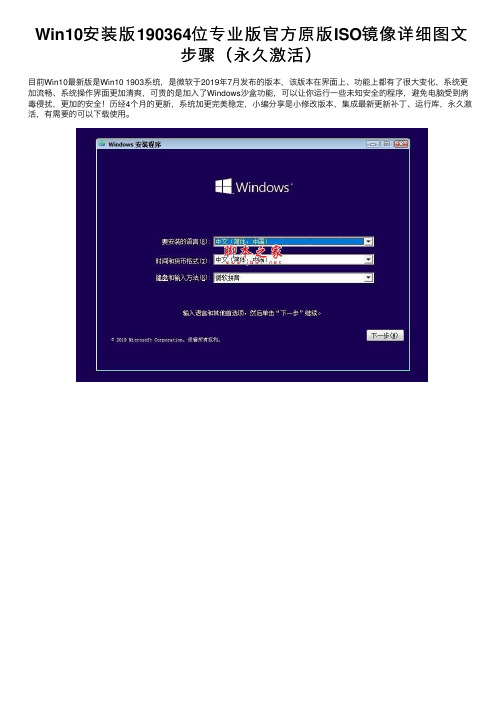
Win10安装版190364位专业版官⽅原版ISO镜像详细图⽂步骤(永久激活)⽬前Win10最新版是Win10 1903系统,是微软于2019年7⽉发布的版本,该版本在界⾯上、功能上都有了很⼤变化,系统更加流畅、系统操作界⾯更加清爽,可贵的是加⼊了Windows沙盒功能,可以让你运⾏⼀些未知安全的程序,避免电脑受到病毒侵扰,更加的安全!历经4个⽉的更新,系统加更完美稳定,⼩编分享是⼩修改版本,集成最新更新补丁、运⾏库,永久激活,有需要的可以下载使⽤。
Win10 1903使⽤体验:1、⾸先是多了⼀个重要的功能,windows沙盒,可以在这个沙盒⾥运⾏任何程序⽽不会对系统产⽣任何更改,这个功能很好⽤,怕⽂件有病毒的也可以在沙盒中运⾏查看效果。
2、剪切板历史记录功能还不错,可以同时存在多个剪切板信息在内存中,⽤户可以选择性的粘贴。
3、速度⽅⾯,⼩编觉的体验还是不错的,当然这和⼤家的电脑有关系,不同的硬件环境也有不同的效果。
4、搜索和⼩娜分离,可能有些朋友会喜欢,有些则不喜欢吧。
5、⽬前很多游戏还没有兼容Win10 1903版本,特别是腾讯的游戏,不能玩!这点玩游戏的朋友要注意了。
(已解决)6、总的来说,Win10系统是⼀个长期进化的系统,新版本出现之初可能会有不少的BUG,⼤家要有吃螃蟹的精神,⾦本位⼏次更新之后就会越来越好⽤了。
Win10安装版1903 64位专业版ISO镜像(⾃动激活优化版)系统特点:⼀、稳定兼容1、采⽤微软发布的Win10 1903(19H1)五⽉更新版制作,整合累积更新,为当新最新版,解决游戏兼容问题2、只精简⾃带应⽤,其它功能⽆精简,完美可⾃动更新3、集成Windows必备运⾏库,全版本,DX9.0游戏组件已经⾃带4、集成必备组件5、数字权利激活(永久激活)⼆、快速1、优化系统服务禁⽤⼀些不需要的服务以提⾼系统性能2、清除启动项、计划任务等耗费系统资源的项⽬3、优化系统进程,提升系统资源使⽤效率4、优化不使⽤的DLL动态连接库⾃动释放5、优化开机、关机速度、优化桌⾯响应速度6、优化软件响应速度,提⾼CPU优先等级三、⼈性化设置1、禁⽤⾃动安装推⼴应⽤2、不允许在开始菜单显⽰建议(by powerxing04)3、关闭在应⽤商店中查找关联应⽤(by Asoft)4、关闭商店应⽤推⼴(by、Cloud.)5、关闭锁屏时的Windows 聚焦推⼴(by、Cloud.)6、关闭“使⽤Windows时获取技巧和建议”(by、Cloud.)7、关闭“突出显⽰新安装的程序”(by 溯汐潮)8、禁⽌⾃动安装推荐的应⽤程序(by IT之家)9、关闭OneDrive(by Rambin)10、关闭可执⾏⽂件⼩盾牌11、禁⽌⾃动播放(by Rambin)12、在单独的进程中打开⽂件夹窗⼝(by⼀叶微风TM)13、资源管理器窗⼝最⼩化时显⽰完整路径(by 原罪)14、关闭视频⽂件预览,提⾼资源管理器响应速度(by 莫失莫忘)15、关闭⾳乐⽂件图⽚预览,提⾼资源管理器响应速度(by莫失莫忘)16、快速访问不显⽰常⽤⽂件夹(by 溯沙潮)17、快速访问不显⽰最近使⽤的⽂件(by 溯沙潮)安装⽅法介绍:1、下载Win10 64位ISO镜像后,制作成Win10 U盘安装盘,以U盘启动到安装界⾯;具体参考《》2、我们重启电脑或插在另⼀台需要安装Win10的电脑上,开机,选择从U盘驱动,按任意键,开始Win10系统的安装;3、选择⼀下步后点击现在安装,进⼊下⼀步;4、接下来会要求你输⼊序列号,之前升级安装过的注意了,千万不要输⼊否则⽆法激活,⾸次安装也不要输⼊;,点击跳过即可;5、接下来选择⾃定义安装,升级安装是⽆法安装的。
win10系统中WindowsDefender自动删除下载的文件该怎么解决

win10系统中WindowsDefender自动删除下载的文件该怎么解决Windows 10操作系统在易用性和安全性方面有了极大的提升,除了针对云服务、智能移动设备、自然人机交互等新技术进行融台外,还对固态硬盘、生物识别、高分辨率屏幕等硬件进行了优化完善与支持。
有用户反映Windows Defender软件总是自己跳出来自动删除下载的文件,那么遇到这种情况该怎么办呢?欢迎大家速来围观我的经验啦。
方法步骤1、首先,请大家点击桌面系统托盘图标中的“Windows Defender”图标,对着该图标击右键,然后选择打开主页面选项。
2、接下来,我们可以看到当前Windows Defender软件的状态,这里我们点击页面右上角,选择“设置”选项。
3、接下来,我们将跳转到系统设置页面,在系统设置页面中,将实时关闭的按钮点击关闭,然后返回到桌面上。
4、这时,我们在系统托盘图标中会看到Windows Defender软件的状态,如果显示如下图所示的状况,那么意味着我们已经关闭了该软件暂时的防护。
5、这时,我们就可以重新下载刚才的文件了,由于解除类软件体积较小,一般不需要很长的时间,然后下载完毕并使用完毕之后,可以再次打开Windows Defender软件保持对电脑的安全防护。
补充:win10常用功能技巧一、Win10技巧1.窗口1/4分屏从Win7时代开始,微软便引入了屏幕热区概念,即当你需要将一个窗口快速缩放至屏幕1/2尺寸时,只需将它直接拖拽到屏幕两边即可。
在Win10中你会发现这项功能大大加强,除了左、右、上这三个热区外,我们还能拖拽至左上、左下、右上、右下四个边角,来实现更加强大的1/4分屏。
(按住鼠标左键拖动某个窗口到屏幕任意一角,直到鼠标指针接触屏幕的一角,你就会看到显示一个虚化的大小为四分之一屏的半透明背景)二、Win10技巧2.强制调出Charm栏Win10取消了桌面环境下的Charm边栏,即使在选项中勾选“当我指向右上角时,显示超级按钮”也无济于事,如果你用惯了它该怎么办呢?很简单,按Win+C就可以实现!(右侧出现了Charm栏,左下角出现了时间和日期;在Charm栏中点击设置- 电源,具有与Windows8系统中Charm栏同样的功能。
Win10设备管理器打开入口在哪

Win10设备管理器打开入口在哪Windows 10系统成为了智能手机、PC、平板、Xbox One、物联网和其他各种办公设备的心脏,使设备之间提供无缝的操作体验。
设备管理器相信大家都不会陌生,在查看或者操作电脑硬件状态、驱动以及日常狄电脑维护中,经常需要用到。
下面,小编为大家带来2中Win10设备管理器打开方法。
Win10设备管理器在哪?很简单,只需简单两步骤,就可以找到Win10任务管理器。
一、在Win10桌面上找到【这台电脑】,然后在其图标上右键鼠标,在弹出的菜单中,并点击【属性】进入注:如果Win10桌面上找不到“这台电脑”,请参考教程找回:『Win10我的电脑怎么放桌面?Win10桌面显示我的电脑方法』。
二、接下来就可以打开Win10系统面板了,左侧列表中,就可以看到【设备管理器】入口了Win10设备管理器怎么打开?上面介绍中,我们已经找到了设备管理器入口,点击打开就进入Win10设备管理器了另外还有一种方法可以快速找到,并打开Win10任务管理器,具体方法是:打开Win10开始菜单,然后在底部的搜索框中,输入关键词“任务管理器”之后即可快速找到【设备管理器】,点击即可打开补充:win10常用功能技巧一、Win10技巧1.窗口1/4分屏从Win7时代开始,微软便引入了屏幕热区概念,即当你需要将一个窗口快速缩放至屏幕1/2尺寸时,只需将它直接拖拽到屏幕两边即可。
在Win10中你会发现这项功能大大加强,除了左、右、上这三个热区外,我们还能拖拽至左上、左下、右上、右下四个边角,来实现更加强大的1/4分屏。
(按住鼠标左键拖动某个窗口到屏幕任意一角,直到鼠标指针接触屏幕的一角,你就会看到显示一个虚化的大小为四分之一屏的半透明背景)二、Win10技巧2.强制调出Charm栏Win10取消了桌面环境下的Charm边栏,即使在选项中勾选“当我指向右上角时,显示超级按钮”也无济于事,如果你用惯了它该怎么办呢?很简单,按Win+C就可以实现!(右侧出现了Charm栏,左下角出现了时间和日期;在Charm栏中点击设置- 电源,具有与Windows8系统中Charm栏同样的功能。
- 1、下载文档前请自行甄别文档内容的完整性,平台不提供额外的编辑、内容补充、找答案等附加服务。
- 2、"仅部分预览"的文档,不可在线预览部分如存在完整性等问题,可反馈申请退款(可完整预览的文档不适用该条件!)。
- 3、如文档侵犯您的权益,请联系客服反馈,我们会尽快为您处理(人工客服工作时间:9:00-18:30)。
人的联系方式,只要和小娜语音说出该联系人,就会自 动连接了,是个很人性化的设计。但是这只是小娜优势 的一方面,小娜通过语音、键盘收集用户信息的同
时,也个性化的调整了每个人的私人信息,这也会造成 我们信息安全的流失,这是我们需要面对的问题,其实 这个功能是可以手动关闭的,下面小编教大家Wi
全文完!感谢阅读和支持!
网瑞测速 /
ห้องสมุดไป่ตู้
n10小娜自动收集个人信息功能怎么关闭。方法/步骤1、 在开始菜单中选择“设置”应用(也可以通过其他方式 打开设置应用)2、在设置中选择隐身选项
3、隐私菜单中选择“语音,墨迹书写和键入”4、点击 “停止收集有关我的信息”5、在弹出的框中点击“关闭” (关闭之后cortana也会关闭) 一
旦关闭了收集信息功能,小娜语音功能也就随之关闭了, 但是这是很有必要的,总比流失我们的私人信息强!所 以大家考虑清楚之前再开启小娜语音功能哦!
